
در اکثر موارد، احتمالا برای شما مهم نیست که مخاطبینتان، عکس پروفایل شما را ببینند. اما ممکن است نخواهید که دیگران، عکس های پروفایل شما را ببینند. گاهی اوقات ممکن است شما نخواهید عکس پروفایلتان در دسترس افراد غریبه باشد. (فریب خوردن ، جلوگیری از نمایش و غیره). خوشبختانه، WhatsApp به شما امکان می دهد عکس پروفایل خود را به همه، فقط مخاطبین، یا اصلاً به هیچ کسی نشان دهید. یک راه حل نیز وجود دارد که به شما کمک می کند تا افراد غریبه نتوانند به عکس پروفایلتان دسترسی داشته باشند. زمانی که شما عکس پروفایلتان را از دید دیگران پنهان می کنید، تصویر پروفایل شما به صورت شکل زیر برای دیگران ظاهر می شود که به شکل یک عکس خاکستری است.
میدانید که مخاطبین شما و کسانی که شماره شما را دارند، به راحتی میتوانند عکس پروفایل واتساپ شما را ببینند. همه کاربران پیامرسانهای اجتماعی با آگاهی از این موضوع، تصویر دلخواه خود را به عنوان عکس پروفایلشان انتخاب میکنند. با این وجود، برخی از کاربران به هر دلیلی تمایل ندارند عکس پروفایل شما را همه ببینند. از همین رو، به دنبال راهی برای مخفی کردن عکس پروفایل خود هستند. پنهان کردن عکس پروفایل واتس اپ کار سختی نیست و در چند مرحله ساده میتوان این کار را انجام داد.
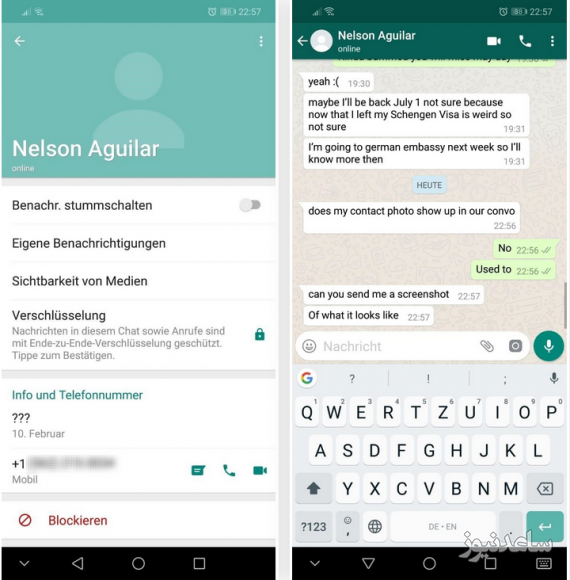
به طور پیش فرض، برنامه واتس اپ عکس پروفایل شما را برای همه به نمایش می گذارد، که شامل نه تنها مخاطبین شما بلکه هر کس دیگری که این برنامه را دارد، است. اگر می خواهید عکس پروفایل خود را از دید غریبه ها مخفی کنید، اما از دید مخاطبین مخفی نکنید، مراحل زیر را انجام دهید.
در گوشی آیفون: گزینه “Setting” یا “تنظیمات” در بخش پایین منو (ios) یا بیضی عمودی در بالا سمت راست را انتخاب کنید.
در گوشی اندروید: در سیستم عامل اندروید گزینه ” Settings” یا تنظیمات را انتخاب کنید. سپس به ” Account” یا “حساب کاربری”، ” Privacy” یا “حریم خصوصی” و ” Profile Photo” یا “عکس پروفایل” بروید.
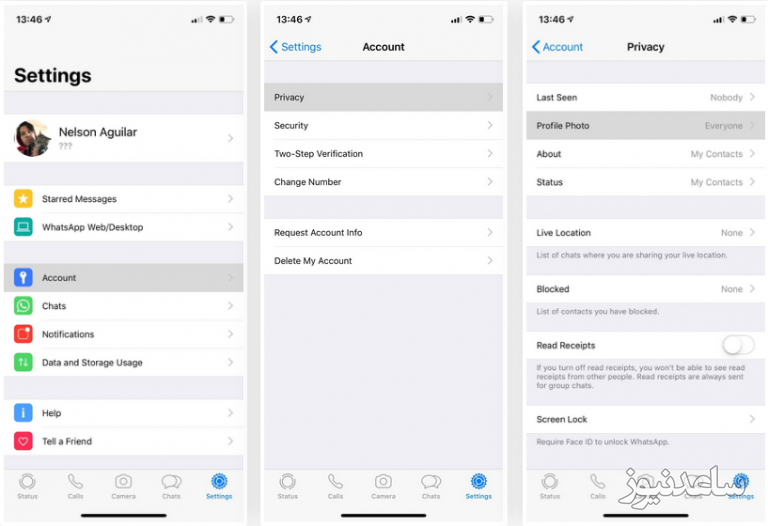
تنظیم پیش فرض “All” یا “همه” در لیست گزینه ها است. گزینه “My contact” یا “مخاطبین من” را انتخاب کنید تا عکس نمایه شما فقط برای مخاطبین ذخیره شده در تلفن شما در واتس آپ، قابل نمایش باشد. در غیر این صورت، هیچ کس دیگری قادر به دیدن عکس پروفایل شما در برنامه نخواهد بود.
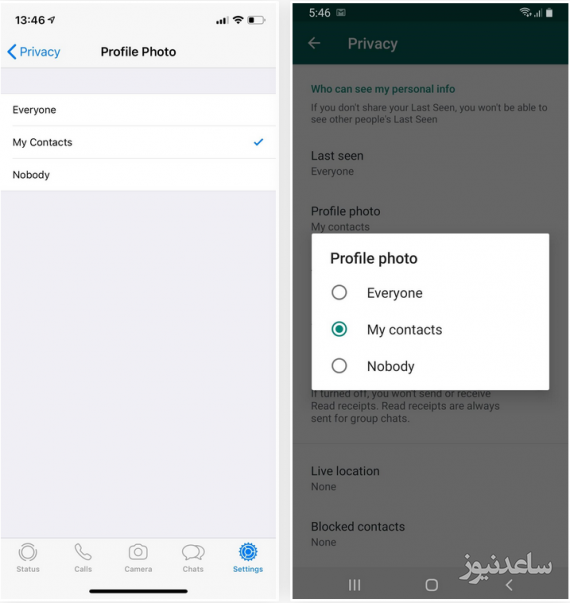
اگر می خواهید یک قدم جلوتر بروید وعکس پروفایل خود را از همه افراد از جمله مخاطبین خود، مخفی کنید، همانند مراحلی که در روش اول توضیح دادیم به تنظیمات پروفایل خود بروید. اما این دفعه، گزینه “Nobody” یا “هیچکس” را انتخاب کنید. در این صورت، هیچکس نمی تواند عکس پروفایل شما را ببیند.
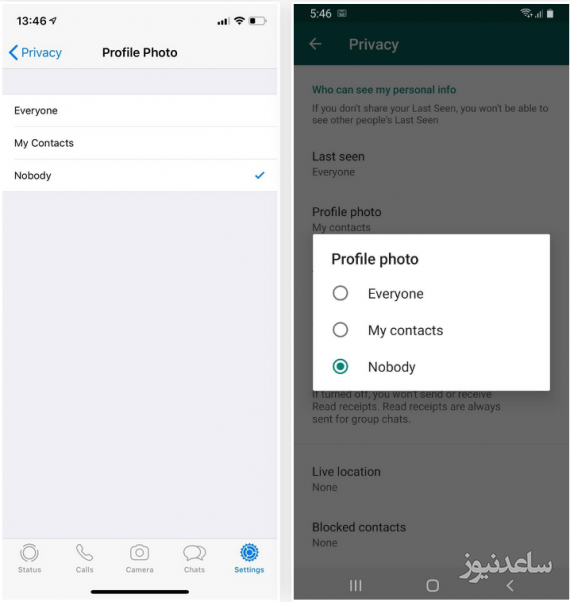
متأسفانه، هیچ روش رسمی و خاصی برای مخفی کردن عکس نمایه خود از یک مخاطب خاص وجود ندارد، اما شما می توانید با پاک کردن مخاطب از تلفن خود و دنبال کردن روش 1 در بالا، به خواسته خود برسید تا عکس نمایه شما فقط برای مخاطبینتان قابل نمایش باشد، حتی اگر شما آن مخاطب را از تلفن همراهتان حذف کنید، مکالمه شما (در صورت وجود یکی) در WhatsApp دست نخورده باقی می ماند.
اگر گوشی شما آیفون است و می خواهید یکی از مخاطبین خود را حذف کنید، وارد برنامه تلفن خود شوید و بخش ” Contacts” یا “مخاطبین” را انتخاب کنید یا خود برنامه مخاطبین را باز کنید. مخاطبینی را که می خواهید حذف کنید، انتخاب کنید، گزینه ” Edit ” یا “ویرایش” در بالا سمت راست را انتخاب کنید، به پایین صفحه بروید، سپس گزینه ” Delete Contact” یا “حذف مخاطب” را انتخاب کنید.
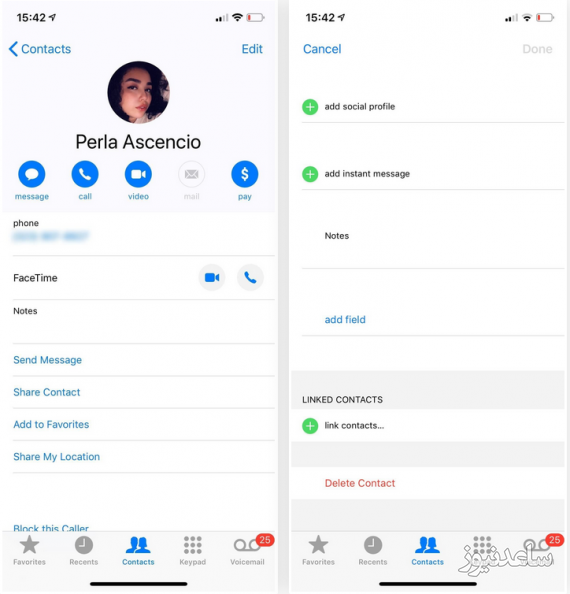
در گوشی اندروید، گزینه ” Contacts” یا “مخاطبین” را در برنامه تلفن انتخاب کنید یا برنامه مخاطبین را مستقیماً باز کنید. مخاطبینی را که می خواهید حذف کنید پیدا کنید، آن ها را انتخاب کرده، بیضی پایین صفحه را انتخاب کرده و سه نقطه بالای صفحه سمت راست را انتخاب کرده و سپس گزینه ” Delete” یا “حذف” را انتخاب کنید تا مخاطب حذف شود.
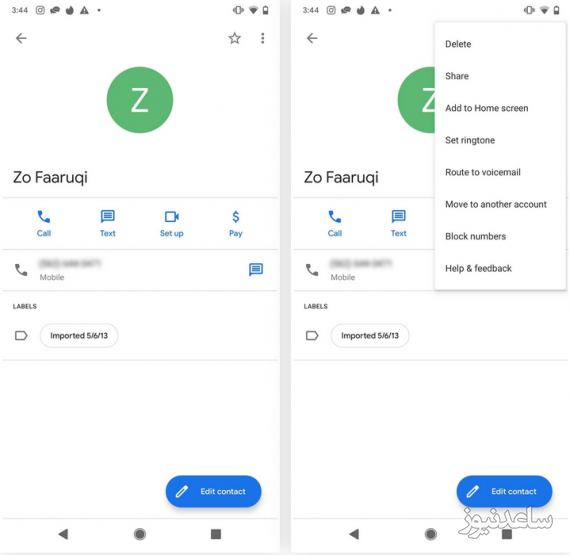
هم اکنون، چه در Android و چه در iOS ، فرایند فوق را برای هر مخاطبی که می خواهید حذف کنید تکرار کنید؛ هنوز هم می توانید در واتس اپ با آن ها صحبت کنید. سپس روش 1 را دنبال کرده و انجام دهید و گزینه ” My Contacts” یا “مخاطبین من” را انتخاب کنید تا فقط مخاطبین شما بتوانند عکس نمایه شما را در واتس اپ ببینند. از آنجا که مخاطب را از تلفن خود حذف کرده اید، آن ها نمی توانند تصویر پروفایل شما را ببینند.
بنابراین همانطور که مطالعه کردید، هدف ما از این محتوا، آموزش فرایند مخفی کردن عکس پروفایل واتساپ بود. بنابراین سعی کردیم روش اعمال این تنظیمات در دو دستگاه Android و ios را گام به گام برای شما خوانندگان محترم شرح داده و به سوال چگونه پروفایل واتساپ را مخفی کنیم؟ پاسخ کاملی دهیم. امیدواریم پس از مطالعه مطالب فوق دیگر مشکلی در مخفی کردن عکس نمایه خود در این پیام رسان محبوب و کاربردی نداشتهباشید و در صورتی که به هر دلیلی قصد دارید پروفایل خود را از عدهای پنهان کنید، آموزش لازم را فرا گرفتهباشید. همچنین برای مشاهده ی مطالب مرتبط دیگر میتوانید به بخش آموزش ساعدنیوز مراجعه نمایید. از همراهی شما بسیار سپاسگزارم.